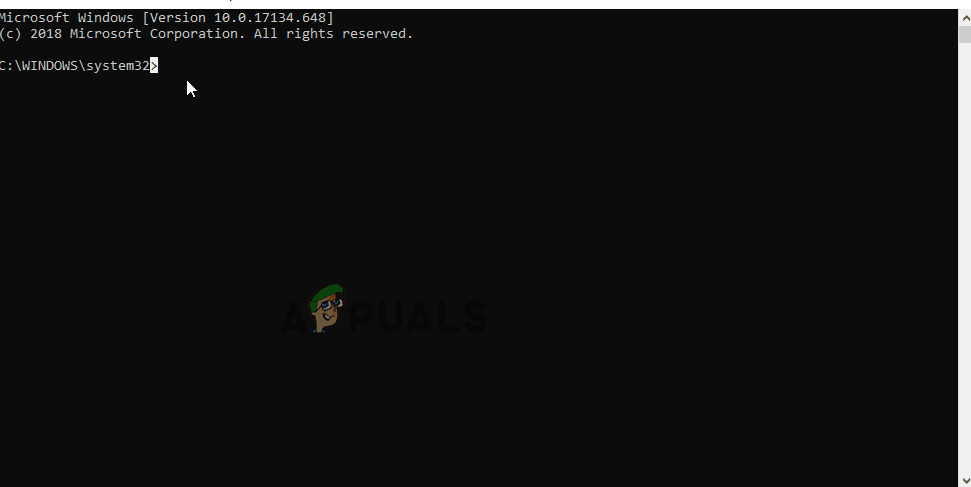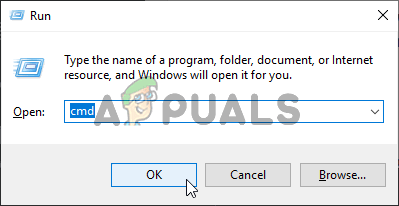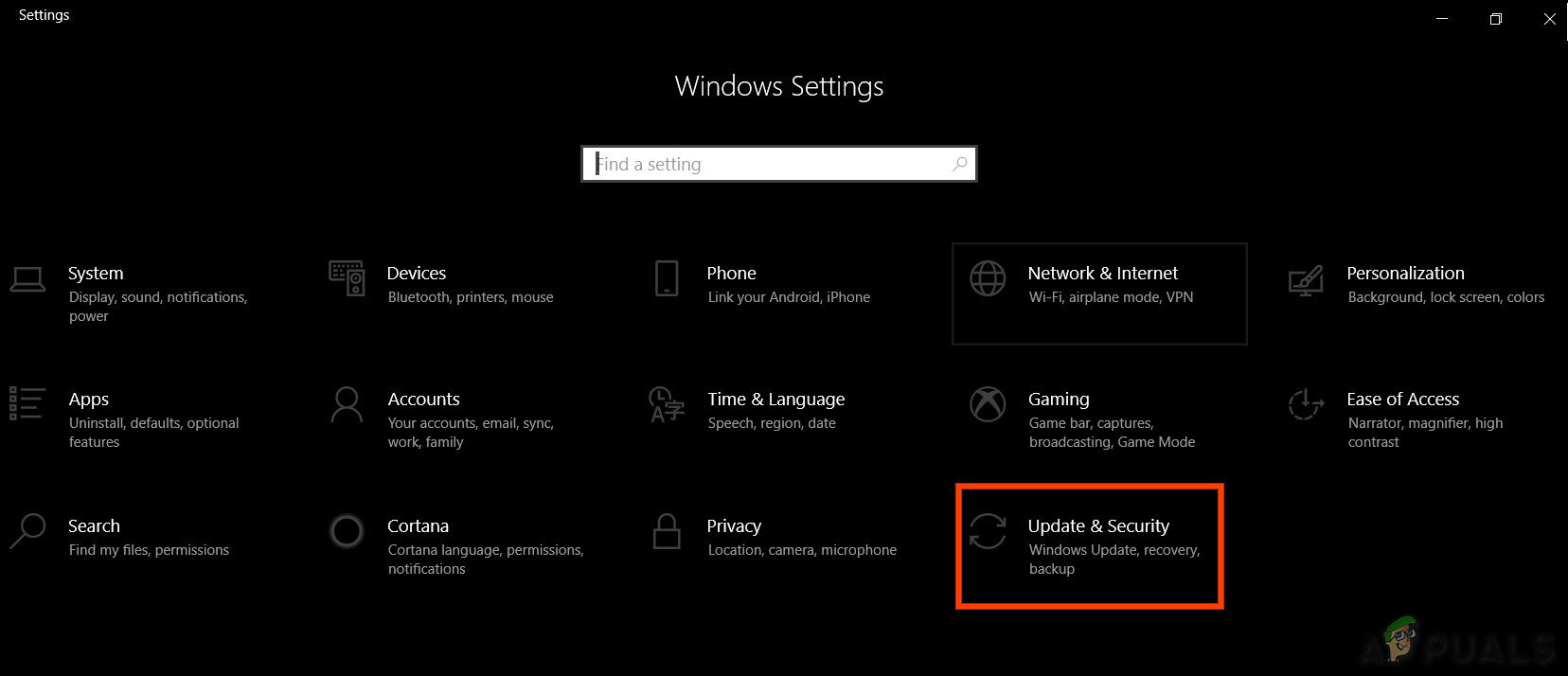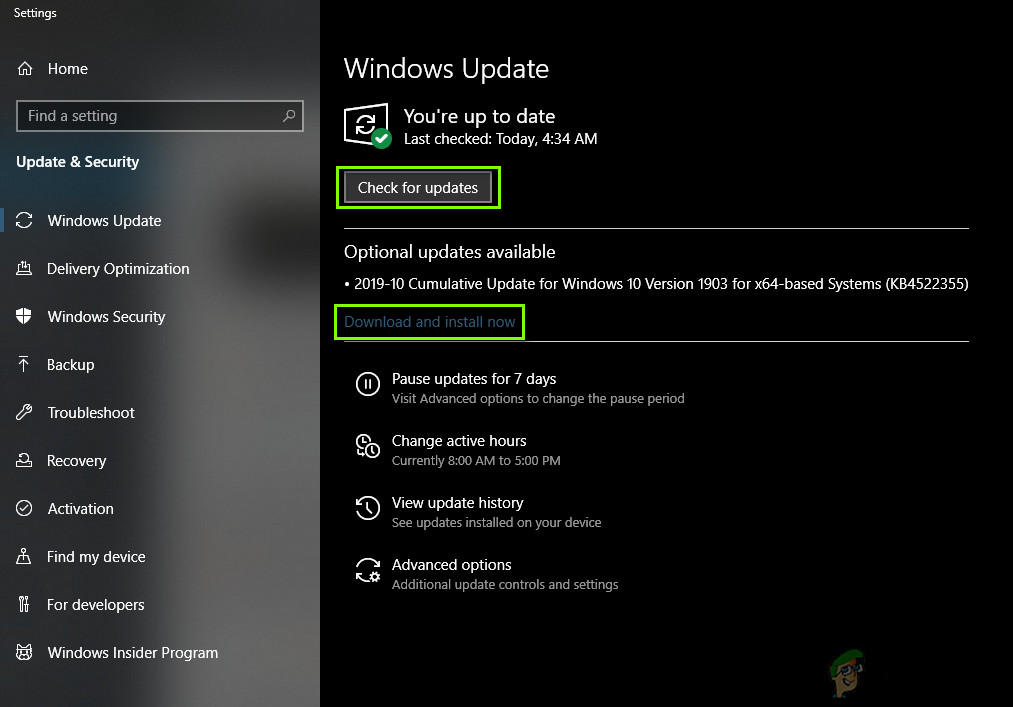' Valmistaudutaan määrittämään Windows ”Näyttää jumissa tai näkyy liian kauan Windows 7: ssä ja 10: ssä ajoittain, kun uusia päivityksiä on asennettavissa tai kun käyttäjä asentaa uudelleen tai suorittaa Windowsin puhtaan asennuksen. Ongelma johtuu yleensä vioittuneista päivitystiedostoista tai kun tiedostojen eheyttä on muutettu.

Valmistaudutaan määrittämään Windows
Syyt
Löysimme taustalla olevat syyt:
- Puuttuvat tiedostot: Joissakin tapauksissa jotkin päivityksen tiedostot saattavat puuttua tai ne voivat olla vioittuneita asennuksen aikana, minkä vuoksi virhe käynnistetään. On myös mahdollista, että Windowsin asennuksen aikana asennus ohitti joitain tiedostoja tai se keskeytyi virtasyötön vuoksi, mikä estää kaikkien tiedostojen asentamisen oikein.
- Levyvirhe: On myös mahdollista, että tietyt levyvirheet estivät asennusta pystymästä asentamaan Windows oikein ja asennusprosessia ei voitu suorittaa tehokkaasti. Levyvirheet voivat johtua järjestämättömistä levyresursseista tai vioittuneista lokitiedostoista. Nämä levyvirheet voivat vaikuttaa koko levylähteeseen ja aiheuttaa asennusongelmia.
- Häiriö: Joskus Windowsin asennuksen aikana asennusosa saattaa olla väärässä, minkä vuoksi se voi jumittua tietyssä vaiheessa. Tämä häiriö voi johtua monista syistä ja se voidaan poistaa helposti.
Esiliuoksen tyyppi:
On tärkeää, että ennen ongelman ratkaisemista voimme todella päästä kirjautumisnäyttöön ja käyttää tiliamme. Ensinnäkin on tärkeää, että odotat vähintään 30 minuuttia, ennen kuin yrität jatkaa alla olevan oppaan noudattamista. Usein Windows voi viedä paljon aikaa tärkeiden palveluiden asentamiseen ja tärkeiden ominaisuuksien asentamiseen. Jos se ei toimi, on suositeltavaa, että painat tietokoneen virtapainiketta ja pidät sitä alhaalla, jotta se sammuu Valmistautuminen määrityksiin ”-Näyttö tai voit painaa 'Ctrl' + 'Kaikki' + 'Niistä' avataksesi hätäasetukset ja napsauttamalla 'Voima' -painiketta ja valitse 'Uudelleenkäynnistää' vaihtoehto. Käynnistä tietokone painamalla sen jälkeen uudelleen virtapainiketta. Varmista, että valitset Käynnistä Windows Yleensä' vaihtoehto saada Windows käynnistymään normaalisti ja jatkamaan sitten kirjautumisprosessia. ' Valmistautuminen määrityksiin ”-Näyttö saattaa ilmestyä uudelleen, mutta se häviää lopulta, ja on suoritettava joitain toimenpiteitä varmistaaksesi, että Windows on asennettu oikein ilman virheitä.
Kuinka korjata valmistautuminen Windowsin määrityksiin
Ratkaisu 1: Suorita SFC-skannaus
An SFC-skannaus voi tarkistaa ja havaita kaikki ohjaimiin, allekirjoituksiin tai muihin tärkeisiin tietokonetiedostoihin liittyvät ongelmat. Siksi suoritamme tässä vaiheessa SFC-tarkistuksen selvittääkseen, onko Windowsin FIles-ongelmissa ongelma. Sen vuoksi:
- Lehdistö 'Windows' + 'R' avaa Suorita-kehote.
- Kirjoita 'Cmd' ja paina 'Siirtää' + 'Ctrl' + 'Tulla sisään' tarjotajärjestelmänvalvojan oikeudet.
- Kirjoita seuraava komento ja paina 'Tulla sisään'.
sfc / scannow
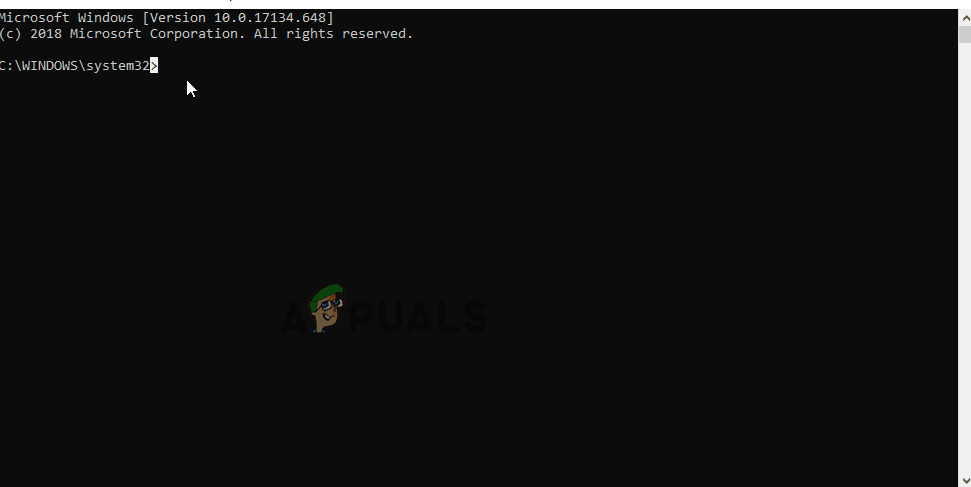
Kirjoita komentokehotteeseen ”sfc / scannow”.
- Tarkistaa nähdäksesi, jatkuuko ongelma skannauksen jälkeen
Ratkaisu 2: Suorita ChkDisk Scan
Joissakin tapauksissa, jos tietokoneeseen liittyy levyvirheitä, tärkeän ohjelmiston asentaminen tietokoneeseen saattaa olla estetty. Siksi tässä vaiheessa suoritamme a chkdisk-skannaus levyvirheiden havaitsemiseksi ja poistamiseksi. Sen vuoksi:
- Lehdistö 'Windows' + 'R' avaa Suorita-kehote.
- Kirjoita 'Cmd' ja paina 'Siirtää' + 'Ctrl' + 'Tulla sisään' tarjota järjestelmänvalvojan oikeuksia.
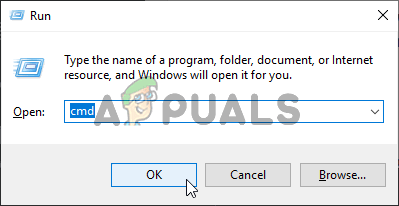
Komentokehotteen avaaminen
- Kirjoita seuraava komento ja paina 'Tulla sisään'.
chkdsk
- Odota, että tarkistus on valmis, ja tarkista, jatkuuko ongelma.
Ratkaisu 3: Windowsin päivittäminen vikasietotilassa
Jos nämä tarkistukset eivät pysty selvittämään ongelmaa sinulle ja tietokoneesi kirjautumiseen tiliisi kestää liian kauan, suosittelemme, että suoritat puhdas kenkä ja poista kaikki käytöstä kolmannen osapuolen virustorjunta täysin. Suorita sen jälkeen seuraavat vaiheet.
- Kun olet käynnistänyt tietokoneen puhtaassa käynnistyksessä, paina 'Windows' + 'Minä' -painiketta avataksesi asetukset.
- Klikkaa 'Päivittää & Turvallisuus ” vaihtoehto ja napsauta 'Windows päivitys' vaihtoehto vasemmalla puolella.
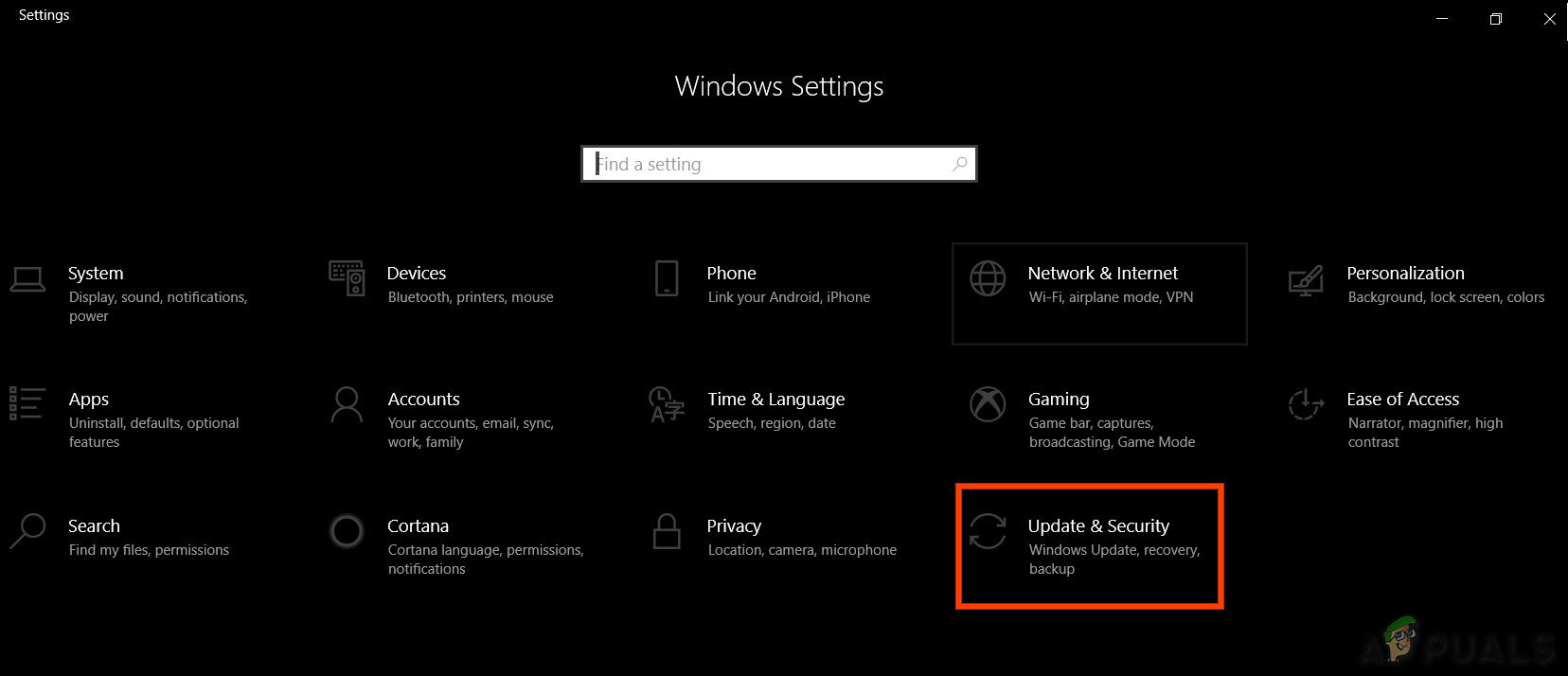
Napsauttamalla Päivitä ja suojaa Windowsin asetuksissa
- Valitse 'Tarkista päivitykset' ja odota, että tietokone etsii uusia päivityksiä.
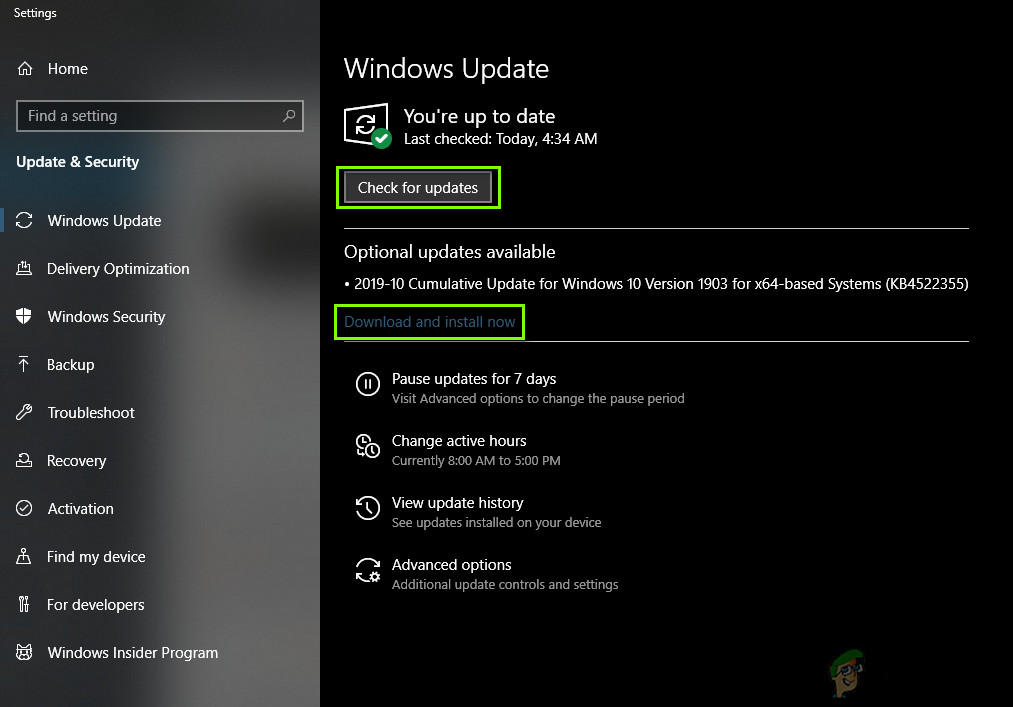
Tarkistetaan päivityksiä
- Klikkaa 'Asentaa' vaihtoehto, kun skannaus on valmis.
- Tarkistaa nähdäksesi, onko päivityksiä sovellettu onnistuneesti.
merkintä: Jos päivityksen asentaminen epäonnistuu, tarkista onko sinulla ongelmia asennettaessa tiettyä päivitystä ja yritä poista se. Lisäksi voit viivästyttää päivitysprosessia, kunnes vakaampi versio työnnetään ulos.
Ratkaisu 4: Nollauksen suorittaminen
Joissakin tapauksissa, jos et pysty kirjautumaan Windowsiin, voit suorittaa järjestelmän palauttamisen tarkistaaksesi, auttaako se. Voit tehdä sen seuraavasti:
- Käynnistä tietokone uudelleen ja paina toistuvasti 'F11' avain käynnistyksen yhteydessä.
- Tämän pitäisi avata edistyneet palautusvaihtoehdot, napsauta 'Vianmääritys' vaihtoehto ja valitse 'Pitkälle kehittynyt'.
- Valitse Lisäasetukset-kohdassa 'Järjestelmän palauttaminen' ja napsauta palautusta, jonka haluat valita.
- Seuraa näytöllä kehottaa aloittamaan palautuksen ja odottamaan sen valmistumista.
- Tarkistaa nähdäksesi, jatkuuko ongelma palautuksen jälkeen.
merkintä: Jos et pysty korjaamaan ongelmaa tällä tavalla etkä vieläkään pysty suorittamaan päivitystä, suorita se kokonaan puhdas Windows 10 -asennus.
3 minuuttia luettu